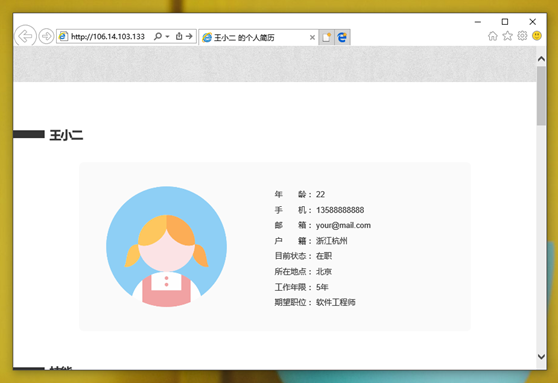本章內容出自《7天學會ECS》電子書,點擊下載完整版
搭建自己的簡歷網站
第一步:開通ECS雲服務器
在搭建屬於自己的簡歷網站的時候,需要注意要先開通ECS雲服務器,具體的開通步驟可以參考上面。
第二步:安裝網頁運行環境
一般來說阿里雲提供的公共鏡像是一個空白的Linux發行版或者Windows Server,具體的運行環境我們還是需要自行搭建,對於新手來說一下子就提高了使用ECS的學習成本,這裡我們使用雲市場的現有鏡像,無需安裝,開箱即用!
一般來說,主流的建站環境就是 LAMP 環境,它是 Linux + Apache Httpd + MySQL + PHP 的縮寫,是網頁環境的黃金搭檔,可以兼容幾乎所有的HTML和PHP運行需求。
這裡推薦使用 LAMP環境(Ubuntu16.04 Apache PHP7.1),因為這個鏡像提供了比較豐富的工具:例如OSS備份、Let’s Encrypt等,而且Apache、PHP 等組件可以自行升級,更加安全!
使用雲市場的鏡像有以下幾種方式。
1、購買ECS時選擇
還記得在購買ECS的使用選擇公共鏡像嗎?我們可以在這一步就選擇鏡像市場,然後在搜索框輸入關鍵詞:LAMP環境(Ubuntu16.04 Apache PHP7.1)
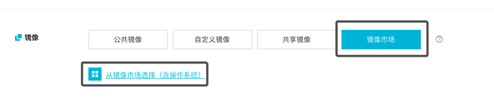
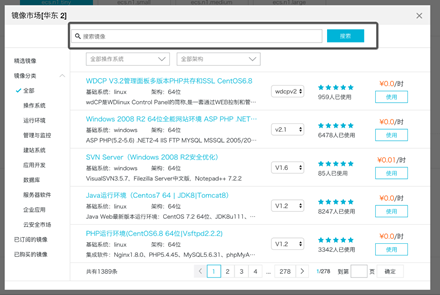
2、已購ECS更換鏡像
如果已經購買了ECS,想更換為鏡像市場的鏡像應該怎麼辦?
(1). 停止ECS(強制停止更快)。
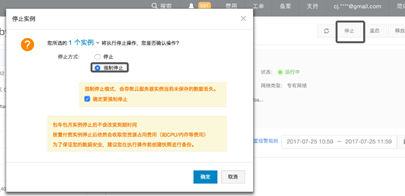
(2). 然後在 配置信息 —— 更換系統盤
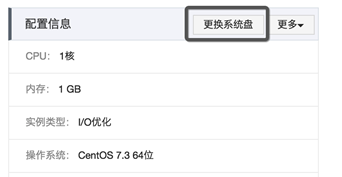
就可以和第一步一樣選擇鏡像市場的鏡像了~
3、直接在鏡像頁面購買
進入:https://market.aliyun.com/products/53398003/cmjj016263.html
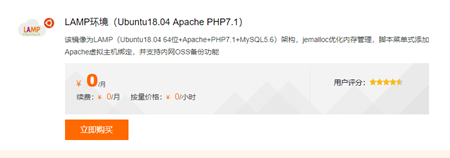
就可以像購買ECS一樣購買並使用鏡像了。
4、設置安全組
(1)、進入【本實例安全組】
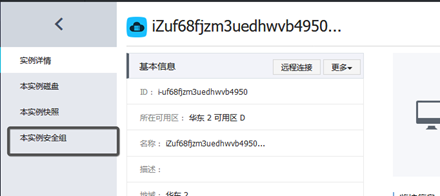
(2)、點擊【配置規則】
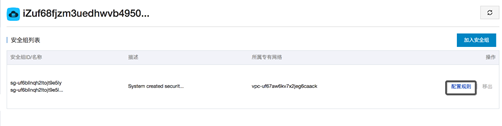
3、點擊右上角【添加安全組規則】
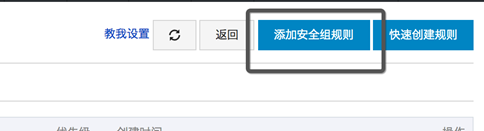
4、設置內容:
授權類型:全部
授權對象:0.0.0.0/0
這就是默認開放所有端口且允許所有IP訪問了。
這是VPC(專有網絡)的設置,如果是經典網絡,設置公網出入方向的內容即可,不要輸入內網的。
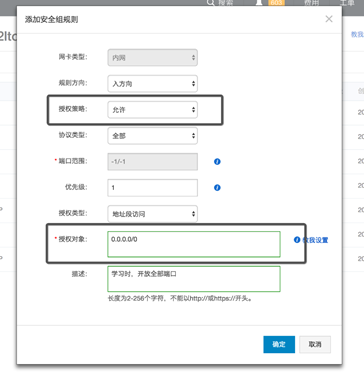
5、查看
訪問:http://你的公網iP/
就可以看到:
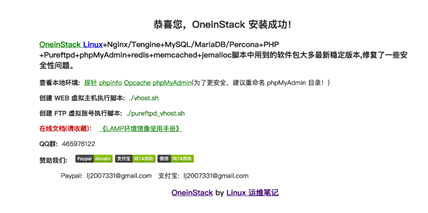
點擊【探針】,就可以查看PHP運行環境和相關服務數據了。
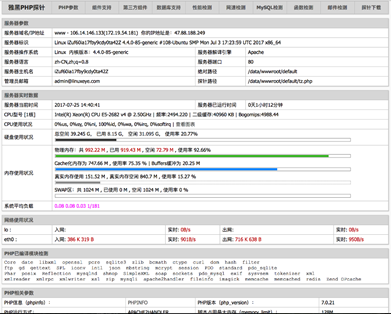
第三步:製作個人簡歷網頁
擁有一個個人簡歷網頁總還是能給自己加分不少的,特別是在互聯網企業,簡歷這種東西一定要新穎並且內容一定能查,以免給人一種頭重腳輕的感覺。
這裡需要通過 Visual Studio Code(後面簡稱VSC) 編輯並製作簡歷頁面。
下載地址:https://code.visualstudio.com/Download
在附件中有提供一份響應式的 HTML 簡歷模板,就是 resume 文件(下載地址:https://edu.aliyun.com/course/147/material/6435/download )
注:簡歷模板下載地址只有在登陸了阿里雲賬號之後才可以打開該地址下載,否則 403。
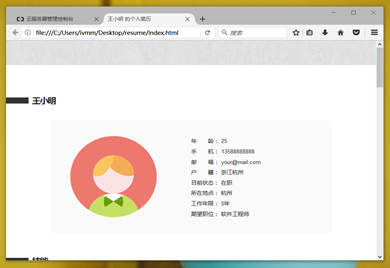
1、修改HTML標題:
將以下圖片中的“王小明的個人簡歷” 改成你的名字或者 XX的簡歷。

2、然後其他的部分,我們只需要複製頁面中的文字並在VSC中搜索即可,然後替換:
例如,我要修改年齡這一段:
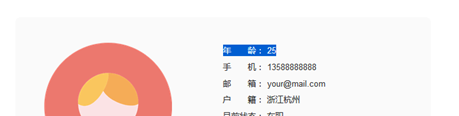
複製 “年 齡:25”到 VSC 中搜索:
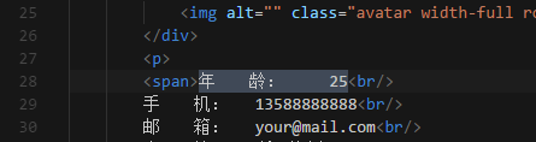
換成我們真實的年齡,保存之後再打開 index.html 文件就可以看到更改後的結果了!
3、修改技能的百分比
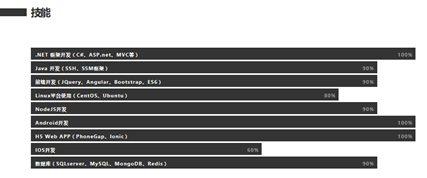
用VSC打開,可以看到:
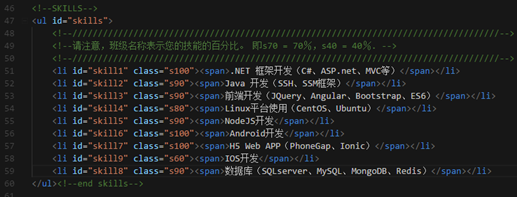
class="s90" 中的,s90 表示 90%,s100即100%以此類推
4、修改作品中的圖片:
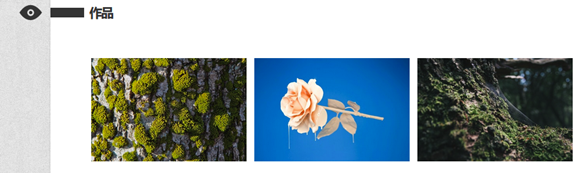
在這一區域中,將圖片替換為你的圖片即可:
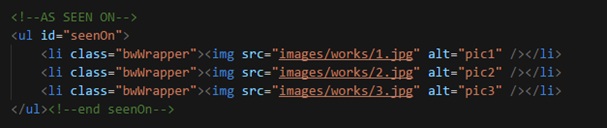
第四步:將簡歷上傳到服務器
1、安裝FileZilla
用過虛擬主機的朋友可能會知道虛擬主機一般使用FTP傳輸文件,而我們使用 Linux 發行版,其實也可以通過 SFTP 協議傳輸文件,常見的 FTP 軟件基本上都支持 SFTP 協議。
這裡我們推薦免費開源,而且非常好用的跨平臺 FTP 軟件,支持中文喲 —— FileZilla
下載地址:https://filezilla-project.org/download.php?type=client

只需要在主機欄中聲明 sftp:// 協議,就可以連接了,就可以看到遠程 Linux 上的目錄了:
2、上傳
因為綁定域名需要涉及備案,所以我們這裡以公網IP訪問先介紹:
(1)、進入/data/wwwroot/default/ 目錄,創建一個old文件夾,將目錄上的原始文件全部搬到old內。
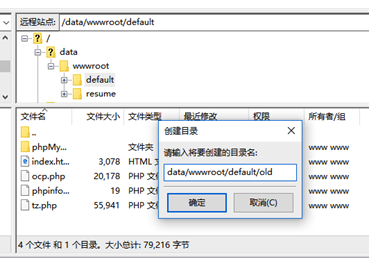
(2)、將簡歷上傳至/data/wwwroot/default/ 目錄下:

然後在瀏覽器中直接訪問:http://ecs公網ip就可以可以訪問了!